在日常的文档编辑中,尤其是针对教育、语言学习等领域时,我们常常需要在Microsoft Word中输入汉字的拼音及其对应的声调。然而,对于很多用户来说,如何快速准确地打出带有声调的拼音并不是一件显而易见的事情。本文将详细介绍几种不同的方法来实现在Word文档中输入拼音声调。
Microsoft Word提供了一个非常实用的功能——拼音指南,可以轻松为选中的汉字添加拼音和声调。首先,打开Word文档并选择你想要添加拼音的文本。然后,点击“开始”选项卡,在字体组中找到“拼音指南”按钮(有时可能需要展开更多操作才能看到)。在弹出的对话框中,你可以调整拼音的对齐方式、字体大小等,并直接在文本框中输入或修改拼音及声调。值得注意的是,拼音指南默认提供了声调的选择,因此只需根据需要进行选择即可。
如果需要单独输入某个带声调的拼音字母,可以通过插入符号的方式来实现。首先,将光标定位到需要插入拼音的位置,然后依次点击“插入”选项卡下的“符号”->“其他符号”。在弹出的窗口中,字体选择为“普通文本”,子集选择为“拉丁语扩充-A”,在这里可以找到带有声调标记的元音字母。虽然这种方法稍微繁琐一些,但它适用于需要精准控制每个字符的情况。
为了提高效率,掌握一些快捷键也是非常有帮助的。例如,在Word中可以直接使用Unicode编码输入特殊字符。先按下Alt键不放,然后在数字小键盘上依次输入特定的Unicode码点值(如:一声a对应的是461),最后松开Alt键即可完成输入。不过,这种方法要求使用者记住相应的编码,且需配备数字小键盘,因此更适合专业需求较高的场景。
除了上述提到的Word自带功能之外,市面上还有许多第三方插件可以帮助更便捷地输入拼音声调。比如“微软拼音输入法”就支持直接在Word中切换至拼音模式,通过简单的按键组合就能快速输入带有正确声调的拼音。此外,也有一些专门设计用于语言学习的插件,它们不仅支持拼音输入,还能提供发音指导等功能,极大地丰富了用户的输入体验。
无论是利用Word内置的拼音指南、通过插入符号的方式,还是借助快捷键以及第三方插件的帮助,都能有效地解决在Word文档中输入拼音声调的问题。每种方法都有其适用的场景和特点,可以根据个人习惯和具体需求灵活选用。希望本文介绍的内容能够帮助你在处理中文文档时更加得心应手。
本文是由懂得生活网(dongdeshenghuo.com)为大家创作
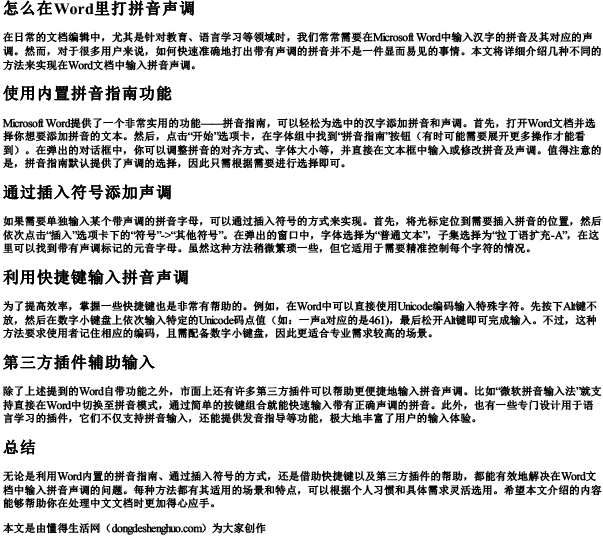
懂得生活网为大家提供:生活,学习,工作,技巧,常识等内容。
